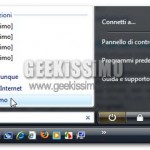Video Tutorial: Come trasformare il DVD d’installazione di Windows Vista in un CD
Quale miglior modo per iniziare una nuova settimana, se non quello di cimentarsi con una bella guida per veri geek? Se poi questa procedura avesse a che fare con uno dei sistemi più discussi di tutti i tempi, come Windows Vista, allora sì che ci sarebbe davvero da divertirsi.
Ed allora preparatevi, perché oggi, noi di Geekissimo vogliamo proporvi un semplice tutorial (anche in video, qui sopra) su come trasformare il DVD d’installazione di Windows Vista in un CD. L’ideale per installare l’ultima creatura di casa Microsoft anche su PC datati, con le dovute limitazioni prestazionali e funzionali.
Basta un DVD d’installazione originale di Windows Vista, un piccolo software gratuito e la “geekata” è servita. Allora, pronti a far stare in un comune CD da 800 MB un sistema complesso come questo? Bene, si comincia!
- Avere a disposizione un DVD d’installazione originale di Windows Vista;
- Scaricare ed installare vLite 1.1.6;
- Inserire il DVD d’installazione originale di Windows Vista nel lettore DVD del proprio PC;
- Avviare vLite;
- Cliccare sul pulsante Esplora e selezionare l’unità contenente il DVD di Vista;
- Selezionare la cartella dell’hard disk nella quale si desidera effettuare la copia dei file (assicurandosi di avere circa 10 GB di spazio libero a disposizione);
- Attendere che la copia dei file termini;
- Selezionare la propria versione di Windows Vista dall’elenco comparso e cliccare su OK;
- Cliccare su Avanti;
- Mettere la spunta su ISO Bootable, Componenti e Modifiche, per poi cliccare sul pulsante Avanti;
- Selezionare caratteristiche e programmi che si desiderano mantenere/integrare nel CD d’installazione di Windows Vista, per poi cliccare sul pulsante OK;
- Rimuovere tutte le funzionalità aggiuntive di Windows, mettendo il segno di spunta su queste ultime (tranne quelle scritte in rosso, fondamentali per il corretto funzionamento del sistema), per poi cliccare sul pulsante Avanti;
- Rispondere Yes a tutti i messaggi di avviso che compaiono;
- Cliccare sulla scheda Sistema ed impostare, tramite l’apposito menu a tendina, il requisito minimo di memoria per installare Vista a 256 MB (in modo da poterlo installare anche su PC molto datati, benché con prestazioni molto basse);
- Cliccare sul pulsante Applica;
- Selezionare la voce Rebuild one e cliccare sul pulsante OK;
- Attendere qualche minuto affinché la procedura di modifica dei file d’installazione di Windows Vista giunga al termine;
- Selezionare la metodologia di masterizzazione del disco che si desidera: diretta per masterizzare sul DVD o su immagine per conservare il tutto e masterizzarlo in seguito.
Et voilà, adesso basterà seguire gli ultimi passi utili a terminare la procedura guidata, ed in men che non si dica si otterrà un perfetto CD d’installazione di Windows Vista, da utilizzare anche sui PC più datati.